21 consejos de Amazon Fire TV para fanáticos de la transmisión
Publicado: 2022-01-29No todo en la familia Amazon Fire está encendido. El Fire Phone se apagó hace mucho tiempo. Pero en el frente de los centros de medios, Amazon lo ha hecho muy bien con su línea Fire TV.
Los dispositivos más caros ofrecen más funciones, por supuesto, pero el usuario promedio no verá tanta diferencia en la pantalla. Las interfaces son las mismas en toda la línea de productos y todas las iteraciones usan aplicaciones y juegos que puede obtener directamente de Amazon.
Lo que es realmente importante es la gran cantidad de servicios de medios que admiten: Amazon Video y Prime Music (naturalmente), Netflix, Hulu, Disney+, Apple TV+, HBO (pero no HBO Max), Crackle, E! Now, FX Now, Showtime Anytime, Cartoon Network, Pandora, Spotify, YouTube, PBS, A&E, Cartoon Network, CNN, Fox News, NBC y Sling TV, por nombrar solo algunos. Incluso puedes pedir un Uber o Domino's Pizza.
Hay una plétora de juegos en la plataforma. Nadie afirma que los dispositivos de Amazon vayan a reemplazar a una PlayStation o Xbox por la calidad del juego, pero los dispositivos Fire TV cuestan una fracción del precio de las grandes consolas, al igual que los juegos.
Hay mucho que amar de los dispositivos Fire TV. También hay mucho sobre ellos que quizás no sepas. Siga leyendo para ver más de cerca algunos trucos y consejos que les encantarán a los propietarios de Fire TV.
Cambiar el nombre
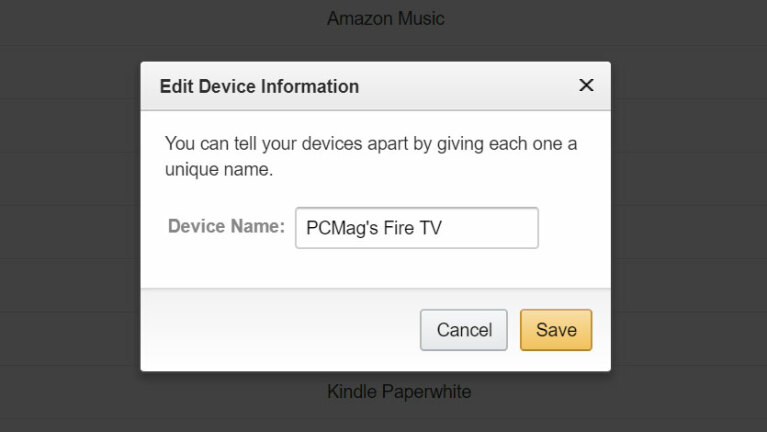
Cada vez que compra un dispositivo hecho por Amazon como Kindle, Echo o Fire TV, Amazon le asigna un nombre. Esto también sucede con las cuentas de Kindle y Audible en todos los dispositivos. Eso genera mucha confusión si tiene muchos dispositivos y cuentas iguales, especialmente si compra aplicaciones o contenido y desea asegurarse de que se entreguen en el dispositivo correcto .
Es fácil cambiar los nombres de todos sus dispositivos de Amazon. En el navegador, vaya a la página Administrar su contenido y dispositivos y seleccione la pestaña Dispositivos. Haga clic en su dispositivo y seleccione el enlace Editar. En la ventana emergente, cambie el nombre por el que mejor se adapte a sus necesidades.
Eliminar grabaciones de voz
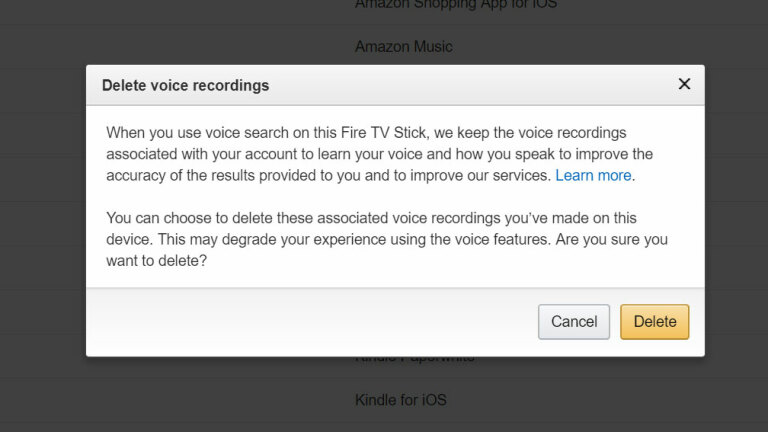
Amazon almacena grabaciones de todo lo que solicita como una búsqueda por voz en su Fire TV para mejorar la precisión. Sin embargo, puede eliminar las grabaciones, aunque "puede degradar su experiencia al usar las funciones de voz", según la advertencia de Amazon.
En la página Administre su contenido y dispositivos, seleccione su dispositivo y haga clic en Eliminar grabaciones de voz > Eliminar . También puede eliminar estas búsquedas por voz de una en una mediante la aplicación móvil de Amazon Alexa: acceda a Configuración > Configuración de la cuenta > Historial , haga clic en una entrada de algo que haya dicho y luego haga clic en Eliminar grabación .
Limpia tus datos
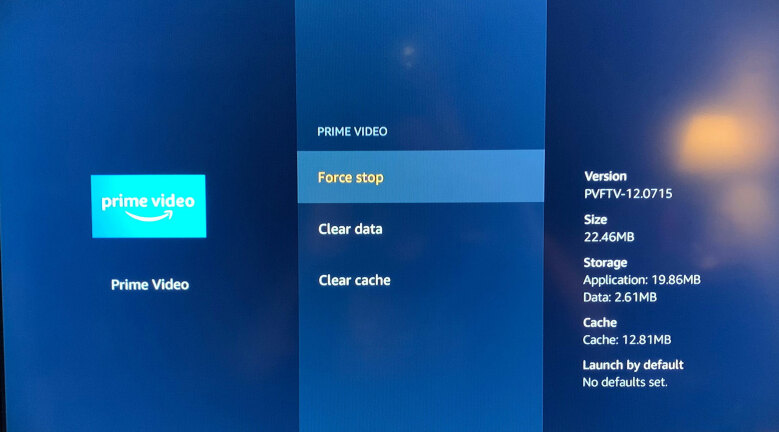
Amazon sabe mucho sobre tus hábitos de compra y, si tienes un Fire TV, también sabe lo que has estado viendo y escuchando. Para borrar esos datos de vez en cuando, abra la interfaz de Fire TV y vaya a Configuración > Aplicaciones > Aplicaciones instaladas administradas . Seleccione una aplicación como Amazon Music o Prime Video y seleccione Borrar datos o Borrar caché para comenzar de nuevo.
Detener la publicidad en sus pistas
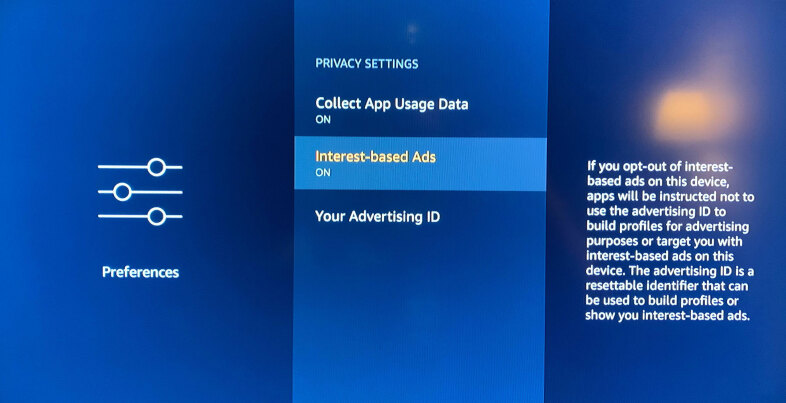
No puede evitar que Fire TV haga publicidad, pero puede evitar que lo rastree con fines publicitarios. Desactive la segmentación yendo a Configuración > Preferencias > Configuración de privacidad > Anuncios basados en Internet y apáguelo. Aquí, también puede desactivar la capacidad de Amazon Appstore para recopilar información sobre la frecuencia y la duración del uso de las aplicaciones descargadas.
hablar con la televisión
¿Y por qué sus búsquedas de voz están disponibles a través de la aplicación Alexa? Porque Fire TV funciona con el asistente de voz digital de Amazon. Puede hablar con él en la aplicación, a través del control remoto y el Fire TV Cube con acceso integrado a Alexa. También puede controlar Fire TV con un altavoz cercano compatible con Alexa. Solo di algo como "Alexa, reproduce The Boys " o "Alexa, abre Netflix". Aquí se explica cómo configurarlo.
Aplicación remota Fire TV
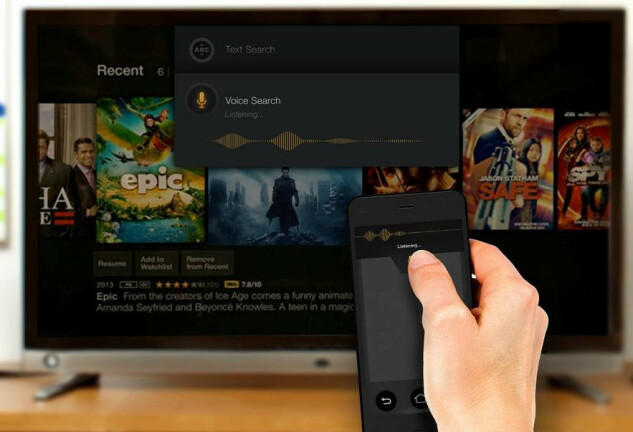
El Fire TV Stick original no tenía una opción de búsqueda por voz. Corrija eso o simplemente haga que sus otros dispositivos Fire TV sean más fáciles de operar descargando la aplicación remota Fire TV (Android o iOS).
El teléfono deberá estar en la misma red Wi-Fi que Amazon Fire TV para funcionar; si tiene una red de doble banda, asegúrese de que su teléfono y Fire estén en la misma frecuencia, ya sea 2.4 o 5 GHz. Cuando inicie la aplicación por primera vez, el nombre de su Fire TV debería aparecer en la pantalla del teléfono inteligente. Tóquelo, luego ingrese el código de cuatro dígitos que aparece en la pantalla del televisor y le dará control total.
La aplicación brinda tanto control como el control remoto incluido más el teclado completo en pantalla del teléfono inteligente para ingresar información como nombres de usuario y contraseñas. También hay un micrófono para las capacidades de voz de Fire TV. En resumen, la aplicación te hará preguntarte por qué Amazon se molestó en hacer un control remoto de hardware.
Deshabilitar reproducción automática de video
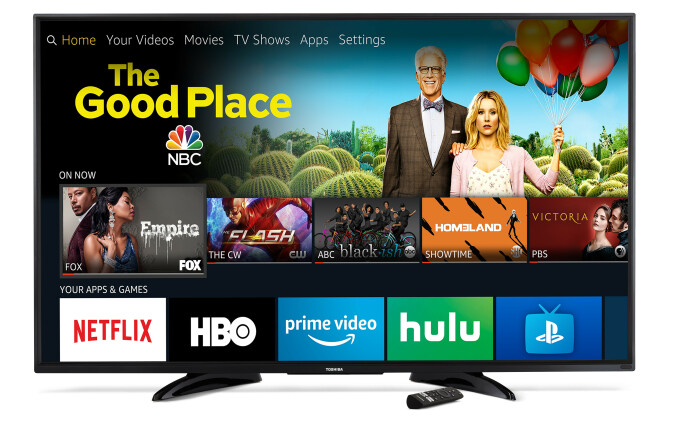
Si está buscando algo para ver y hace una pausa en algunas de las imágenes de marquesina durante el tiempo suficiente, comenzarán a reproducirse automáticamente con sonido. Eso es molesto. En la interfaz de Fire TV, vaya a Configuración> Preferencias> Contenido destacado> Permitir reproducción automática de video y desactívelo. Mientras lo hace, también desactive Permitir reproducción automática de audio.
Examina lo que estás viendo
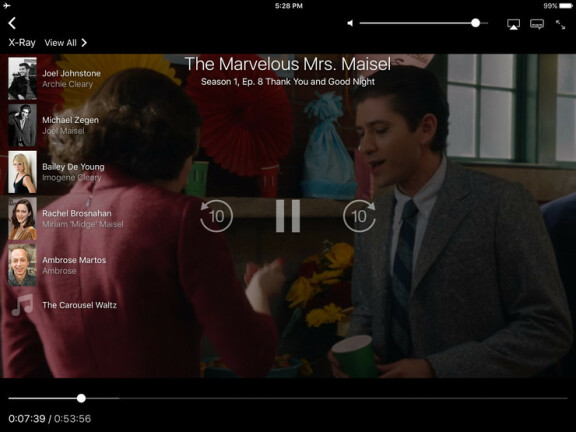
Amazon es dueño de IMDb y con eso vienen algunas ventajas para ti. Cuando está viendo algo en Prime Video, puede obtener rápidamente información que, de lo contrario, podría buscar en Google mediante la función X-Ray. En el control remoto, presione las teclas hacia arriba o hacia abajo y podrá desplazarse por la información sobre el elenco, descubrir qué música se está reproduciendo en qué escena y obtener curiosidades, todo mientras continúa mirando.
Noche de cine gratis
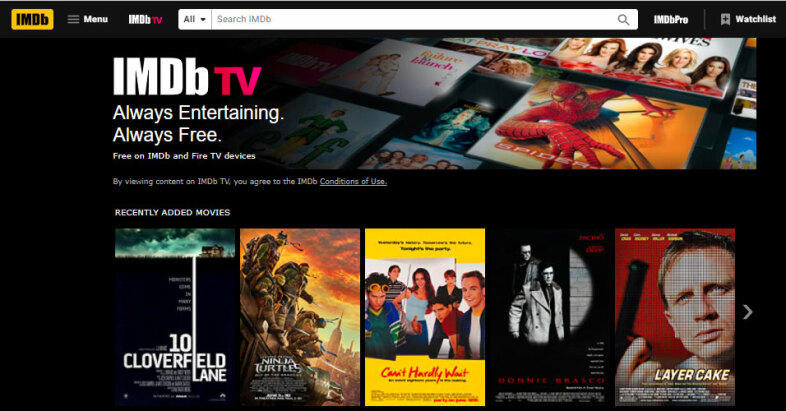
Estás acostumbrado a visitar IMDb, propiedad de Amazon, para ver lo que estás viendo, pero ¿qué tal si lo usas para ver algo? IMDb TV tiene muchas películas y programas de televisión, así como algunos programas originales. Simplemente agregue el canal a cualquier Fire TV para ver los favoritos antiguos y nuevos. También puede agregar películas y programas a través de su navegador. Es gratis, pero hay anuncios, como la mayoría de los servicios gratuitos de transmisión de video.
Escuche con auriculares Bluetooth
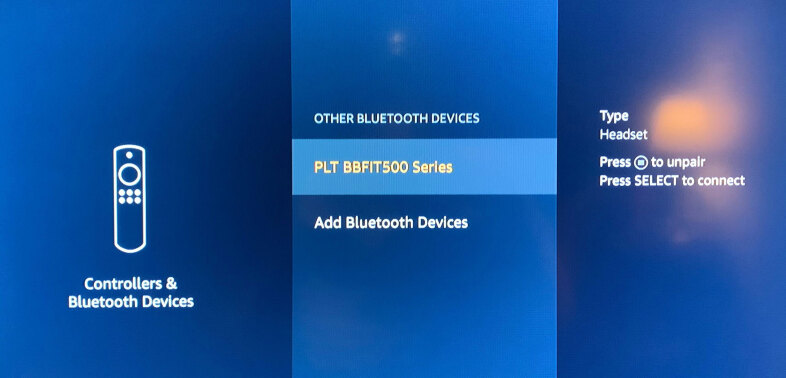
Si no desea molestar a la familia con su atracón de Netflix a altas horas de la noche, póngase un par de auriculares Bluetooth y sincronícelos con el Fire TV. Hazlo en Ajustes > Controladores y dispositivos Bluetooth > Otros dispositivos Bluetooth . Luego, el audio irá a los auriculares hasta que los apague.

hacer ejercicio
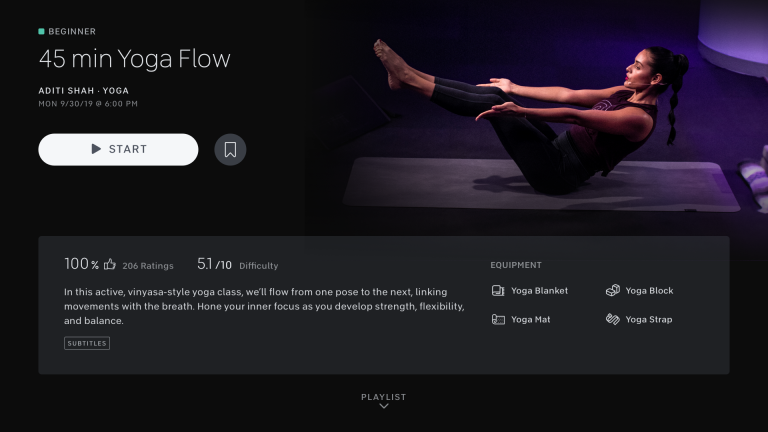
En lugar de ir al gimnasio, puedes hacer ejercicio en casa con tu Fire TV. No es necesario tener un equipo Peloton para descargar y usar la aplicación Peloton. Regístrese para obtener una suscripción y puede usarla con cualquier equipo de ejercicio que posea o simplemente para hacer algo de cardio o yoga. Hay muchas otras aplicaciones de fitness disponibles en Fire TV, o puedes usar la aplicación de YouTube para encontrar algunas.
Ver contenido local
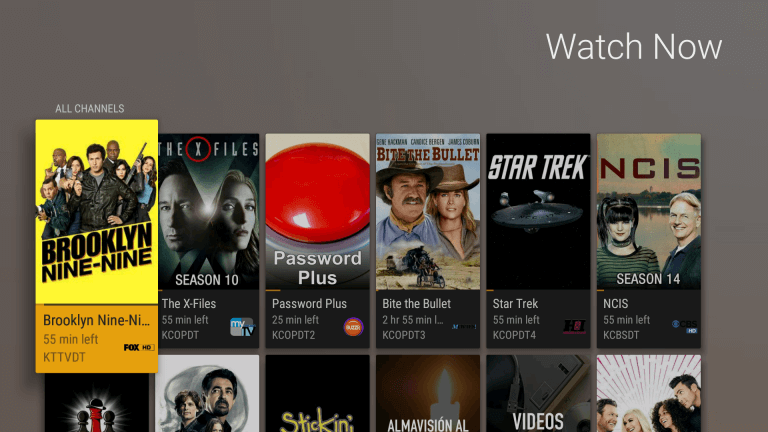
Los servicios de transmisión como Netflix y Prime Video son buenos, pero ¿qué pasa si quieres ver contenido que ya tienes? Tu opción más fácil es Plex. Instale el componente del servidor de medios de Plex en una PC con Windows, macOS o Linux (o en su almacenamiento conectado a la red); enlace en sus archivos de video, foto y audio; y carga la aplicación en el Fire TV. Disfrutará de su elección de visualización en la pantalla del televisor en poco tiempo. Es gratis para algunas visualizaciones, pero eventualmente tendrá que hacer una compra en la aplicación para la transmisión completa.
También está Kodi, que es un software gratuito de código abierto para administrar su colección local de películas, programas de televisión, música y fotos. Para obtener más información, consulte nuestra guía para instalarlo y configurarlo.
Ajustes del control de padres
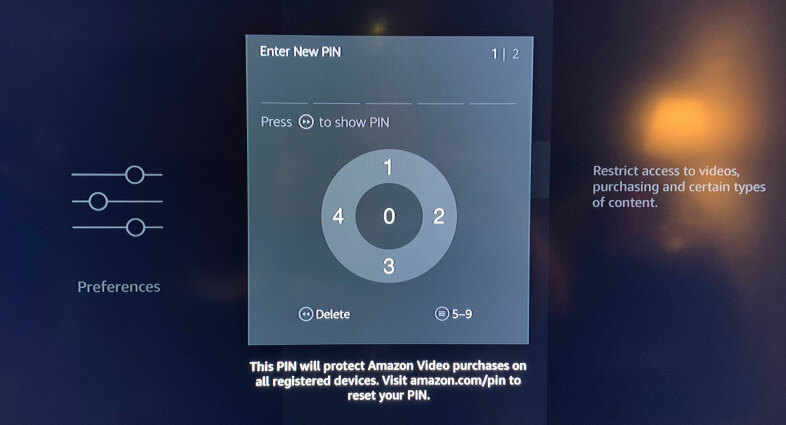
Es un hecho: a los niños también les gusta ver la transmisión de TV. Eso significa que probablemente necesite activar los controles parentales para que no vean algunos de los artículos con clasificación R o TV-MA disponibles en Amazon. (Este consejo se aplica específicamente al contenido de Amazon: los servicios de terceros como Netflix y Hulu suelen tener sus propios controles parentales para configurar a través de la PC).
Vaya a Configuración > Preferencias > Controles parentales y haga clic en activar/desactivar. Deberá ingresar un código PIN (dos veces en la primera configuración) que puede usar para obtener acceso a más contenido para adultos (y realizar compras) más adelante. Los controles también pueden bloquear totalmente el uso de juegos y aplicaciones y la visualización de fotos por parte de usuarios no autorizados. No es súper fuerte, pero es mejor que nada. (Si lo prefiere, ingrese a la configuración de Amazon Video en una PC, active los controles parentales allí y luego se aplicarán las restricciones en todas las aplicaciones y dispositivos que acceden al servicio).
Pégalo al Wi-Fi del Hotel

Si desea que sus programas favoritos viajen con usted, incluya un Fire TV Stick en su equipaje (suponiendo que los hoteles no deshabiliten los puertos HDMI en los televisores de las habitaciones; eso es un movimiento imbécil, hoteleros).
El problema es que el Wi-Fi del hotel y varios otros tipos de puntos de acceso generalmente requieren un navegador web para iniciar sesión. El Stick lo admite. Vaya a Configuración> Red y busque la red que desea y haga clic en ella. Si se requiere iniciar sesión en una página web, debería aparecer una ventana del navegador. Para navegar entre los campos, presione el botón de menú. Lo mejor es usar el control remoto basado en un teléfono inteligente si va a necesitar completar mucho en los campos. Una vez que el Fire TV Stick esté conectado, la ventana del navegador debería cerrarse.
Vuelva a emparejar el control remoto
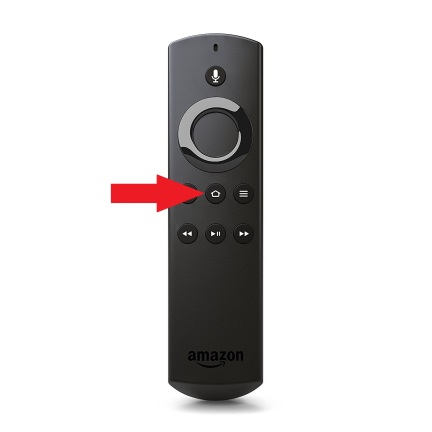
Si su control remoto existente no quiere emparejarse con su dispositivo Fire TV (tuve este problema durante un cambio de batería), es fácil de solucionar. Mantenga presionado el botón de inicio (el que tiene un ícono de casa, naturalmente) durante cinco a 10 segundos. Eso generalmente hará el truco. Esta es también la forma en que empareja nuevos controles remotos o controladores de juegos. Por supuesto, deben ser compatibles con Fire TV.
Reiniciar con el control remoto

¿Tiene problemas de rendimiento o bloqueo con un dispositivo Amazon Fire TV? ¿Demasiado pegado al sofá para levantarse, desenchufarlo y volver a enchufarlo? (Estoy agotado solo de escribirlo). Bueno, no es necesario que lo haga, es posible reiniciar los dispositivos Fire TV de forma remota. Mantenga presionado el botón Reproducir y el botón Seleccionar simultáneamente durante unos cinco segundos. Pronto, obtendrá ese toque de color y un logotipo en la pantalla que le indicará que Fire TV se ha reiniciado.
Pégalo al clic

Apague ese sonido de clic que ocurre cada vez que navega por su Fire TV. Vaya a Configuración > Pantalla y sonidos > Audio > Sonidos de navegación y desactívelo.
No desestime el extensor HDMI
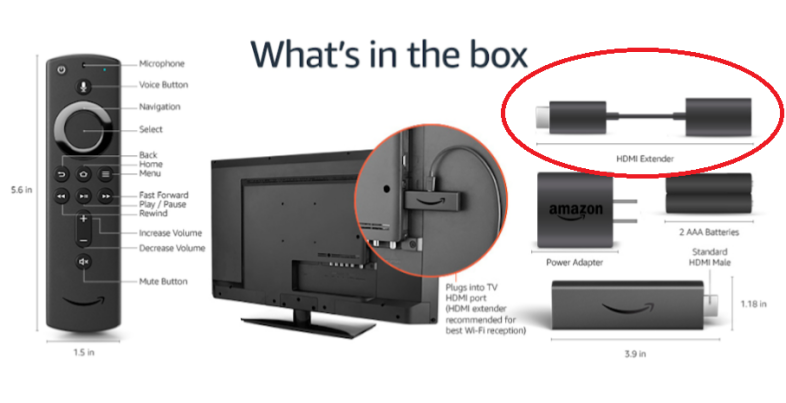
Uno pensaría que tener un dispositivo autónomo tan pequeño para pegarlo en un puerto HDMI lo haría más fácil, pero esa proximidad al centro del televisor (en algunos casos) puede dificultar que las señales de Wi-Fi lleguen. encuentre el dispositivo correctamente, y Wi-Fi es la forma en que se comunica con los controles remotos e Internet. Es por eso que Amazon lanza un pequeño dongle extensor HTML de 3 pulgadas con los Fire TV Sticks. úsalo Hace que sea más fácil enchufar y desenchufar el Fire TV Stick, más fácil conectarse a la red y, según mi experiencia, incluso mantiene el dispositivo más fresco.
Consigue tu vida
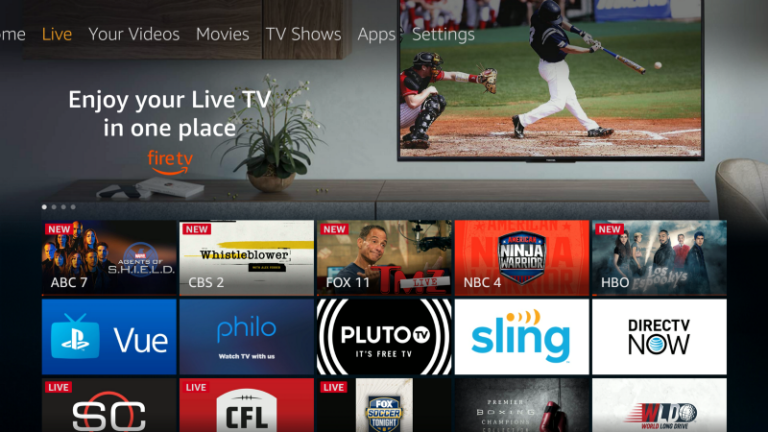
Vivir justo al lado de la pestaña Inicio en Fire TV es Live. Pone todas sus opciones de visualización de TV en vivo en un solo lugar. Si se suscribe a canales de Prime Video como HBO, Showtime, MLB.TV, NBA League Pass y otros, podrá acceder a todos ellos aquí. E incluso si no paga por la televisión en vivo, hay contenido gratuito en Pluto TV y Red Bull TV. Los propietarios de televisores inteligentes Fire TV Edition y los clientes de Fire TV Recast también pueden obtener todos sus canales de antena en este lugar.
Tome un pase en las contraseñas
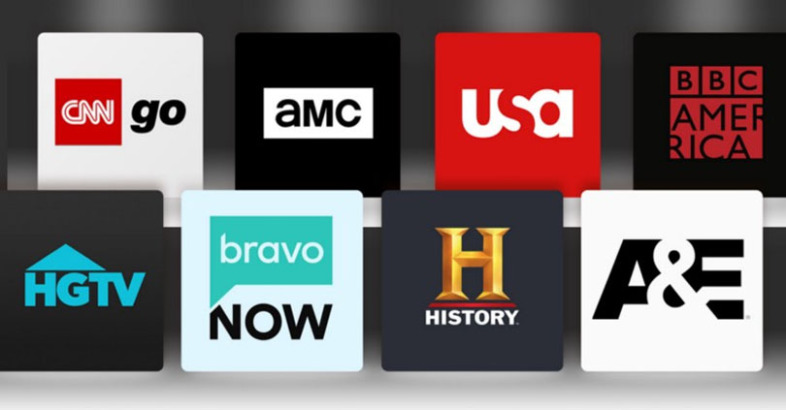
Si no es un cortador de cables y usa su Fire TV para acceder a aplicaciones de redes, entonces no tiene que recordar su contraseña cada vez que quiera cambiar a un nuevo canal. Inicie sesión en una aplicación de red una vez y el resto de las vinculadas a su paquete de cable seguirán su ejemplo.
Llegar a casa más rápido
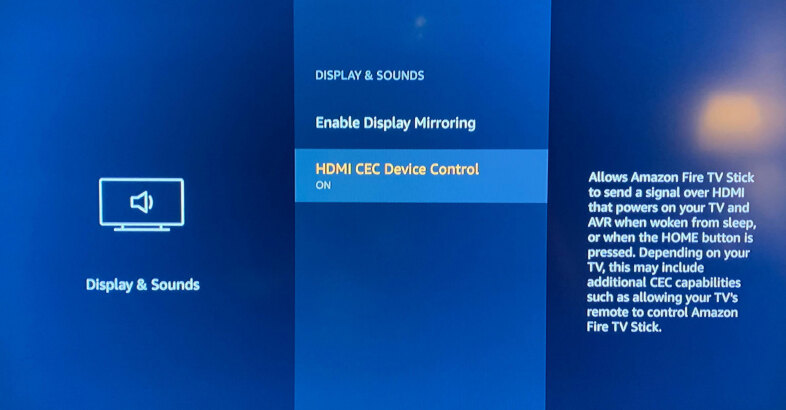
Pasar por las opciones de HDMI para llegar a su Fire TV puede ser molesto. Pero puede hacer que cada vez que presione el botón Inicio en el control remoto Fire, acceda directamente a su Fire TV. Presiona Menú en el control remoto de tu TV y busca CEC o uno de estos nombres de propiedad de los fabricantes y selecciónalo. Ahora en su Fire TV, vaya a Configuración> Pantalla y sonidos> Control de dispositivo HDMI CEC y asegúrese de que esté activado. Una vez hecho esto, presionar el botón Inicio en su control remoto Fire debería llevarlo directamente a Fire TV.
